Deseja encontrar um tema WordPress pronto para tradução para seu site?
O WordPress é usado por milhões de sites em muitos idiomas diferentes. Ele também é usado para criar sites multilíngues. É importante encontrar o tema certo para lidar com todos eles.
Neste artigo, mostraremos como encontrar e traduzir facilmente um tema WordPress pronto para tradução para seu site multilíngue ou que não esteja em inglês.
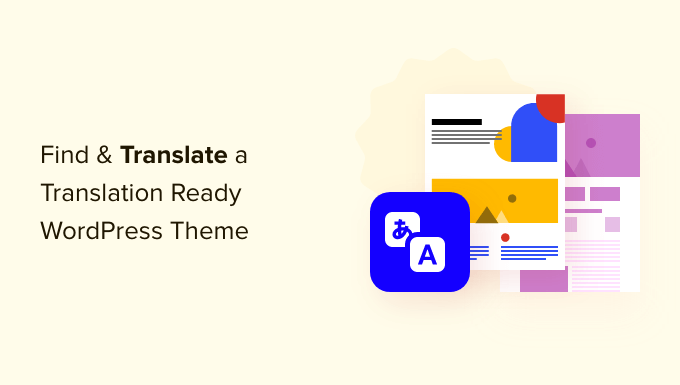
O que é um tema WordPress pronto para tradução?
Um tema WordPress pronto para tradução usa um conjunto padrão de práticas em seu código para tornar as cadeias de caracteres visualizáveis pelo usuário traduzíveis para outros idiomas e localidades.
O WordPress usa o sistema “gettext” para tornar o software principal traduzível para diferentes idiomas. Discutiremos esse sistema mais adiante neste artigo.
Os desenvolvedores do WordPress também usam o ‘gettext’ para criar temas e plug-ins do WordPress prontos para tradução, para que você possa criar um site multilíngue no WordPress.
Vamos dar uma olhada em como encontrá-los e traduzi-los.
Como encontrar um tema WordPress pronto para tradução
Embora o WordPress tenha um ótimo suporte para a criação de sites em qualquer idioma, os desenvolvedores de temas podem não achar necessário criar temas prontos para tradução.
Se você for criar um site em um idioma diferente do inglês, precisará certificar-se de que o tema que está comprando ou baixando está pronto para tradução.
1. Como encontrar um tema WordPress pronto para tradução gratuito
Para obter temas gratuitos, você pode acessar o diretório de temas do WordPress.org e clicar no menu “Filtro de recursos”.
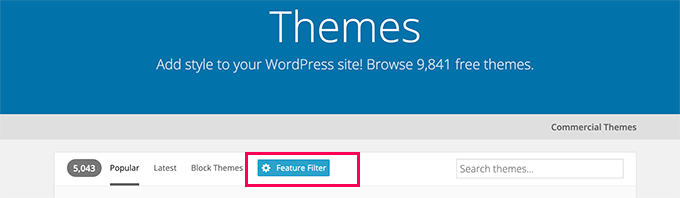
A partir daí, você precisa marcar a caixa ao lado da opção Translation Ready e, em seguida, clicar no botão Apply Filters (Aplicar filtros) na parte superior.
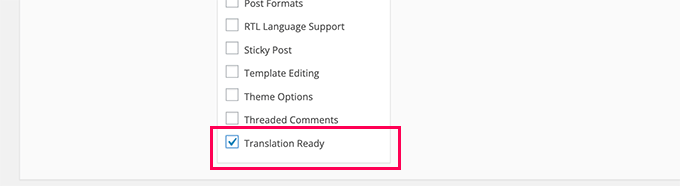
O WordPress agora começará a mostrar os temas que indicaram suporte ao recurso pronto para tradução.
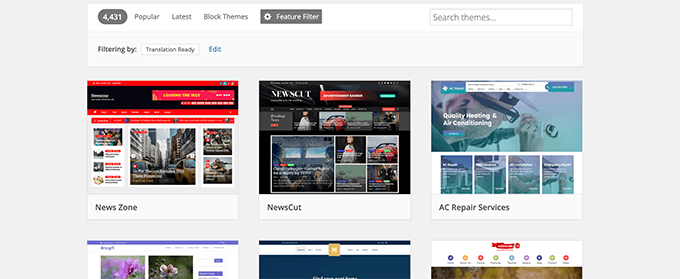
Agora, se você for traduzir seu tema para um idioma da direita para a esquerda, como árabe, hebraico, persa e urdu, também deverá marcar a opção “RTL Language Support” (Suporte a idiomas RTL) no Feature Filter (Filtro de recursos).
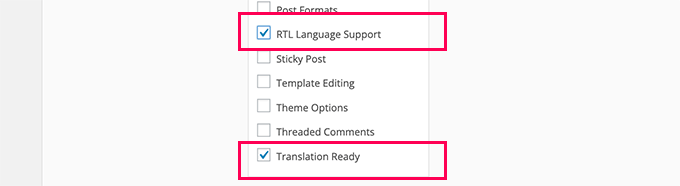
Você também pode restringir ainda mais sua pesquisa verificando outros recursos que pode estar procurando em seu tema.
Não se esqueça de clicar no botão “Apply Filters” (Aplicar filtros) para classificar os temas.
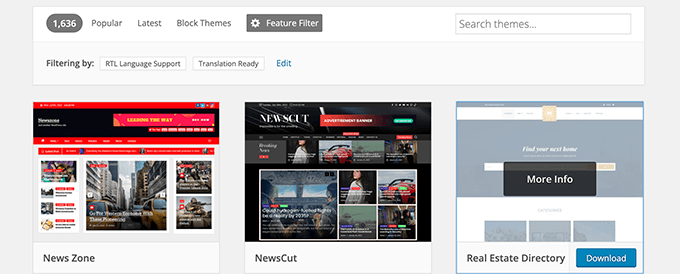
2. Encontrar um tema WordPress premium pronto para tradução
Os temas pagos ou premium do WordPress são vendidos por desenvolvedores de terceiros em seus próprios sites.
A maioria dos principais temas do WordPress no mercado está pronta para tradução. Isso inclui temas populares como Astra, Divi e StudioPress. Todos eles estão prontos para tradução.
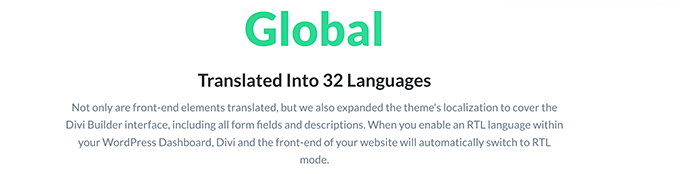
Normalmente, você pode encontrar informações sobre a disponibilidade de tradução no site do tema. Entretanto, se você não tiver certeza, pergunte ao desenvolvedor do tema antes de fazer a compra.
Depois de encontrar um tema WordPress pronto para tradução, vá em frente e instale-o em seu site WordPress.
Precisa de ajuda? Consulte nosso guia sobre como instalar um tema do WordPress com instruções passo a passo.
Tradução de um tema do WordPress
Há várias maneiras de traduzir um tema WordPress pronto para tradução. Você pode escolher um método de acordo com suas necessidades.
Antes de começar, vamos primeiro preparar seu website para traduções.
Selecionar idiomas para seu site
Primeiro, você precisa escolher o idioma do seu site. Isso permitirá que o WordPress use automaticamente os arquivos de tradução corretos para o seu tema.
Se estiver criando um site que não seja em inglês, certifique-se de ter selecionado o idioma do seu site nas configurações do WordPress.
Basta acessar a página Configurações ” Geral na área de administração do WordPress e rolar para baixo até a seção Idioma do site.
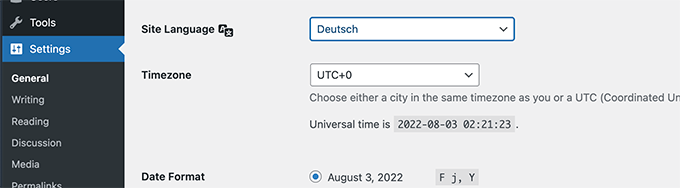
Agora, escolha o idioma do seu site e clique no botão “Save Changes” (Salvar alterações).
Essa configuração simplesmente informa ao WordPress que o front-end desse site está principalmente nesse idioma específico.
Em seguida, o WordPress usa essas informações para verificar se há uma tradução disponível para todos os seus temas e plug-ins do WordPress.
Se houver uma tradução disponível, ele fará o download e a instalação automaticamente.
Caso contrário, ele usará as traduções que você fornecer nas próximas etapas.
Por fim, se não houver traduções disponíveis para esse idioma, o WordPress usará o tema como está, que geralmente está no idioma inglês.
Tradução de um tema do WordPress com o TranslatePress
Esse método é mais fácil e recomendado para todos os usuários do WordPress.
Ele permite que você traduza visualmente seu tema do WordPress com uma visualização ao vivo. Você pode ver quais cadeias de caracteres estão sendo traduzidas, como elas são usadas no seu site e como elas ficam depois que você insere uma tradução.
Você digitará manualmente as traduções para cada string, mas a visualização ao vivo o ajudará a ver mais contexto.
Primeiro, você precisa instalar e ativar o plug-in TranslatePress. Para obter mais detalhes, consulte nosso guia passo a passo sobre como instalar um plug-in do WordPress.
Depois de comprar o plug-in, você pode fazer login na sua conta no site do TranslatePress.
Em sua conta, você verá dois downloads. O plug-in principal e o plug-in TranslatePress Business, que combina todos os complementos do seu plano.
Você precisará instalar e ativar os dois plug-ins.
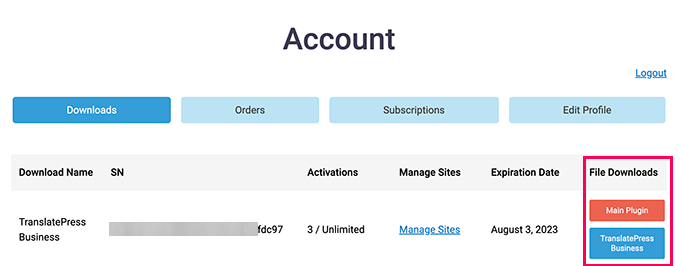
Depois de instalar os dois plug-ins no site do WordPress, você estará pronto para definir as configurações do plug-in.
Vá para a página Configurações ” TranslatePress em sua área de administração do WordPress e alterne para a guia “Licença”.

Aqui, é necessário inserir a chave de licença do plug-in. Você pode encontrar essas informações em sua conta no site da TranslatePress.
Depois de ativar a chave de licença, vá para a guia “General” (Geral) nas configurações do plug-in. A partir daí, você precisa selecionar o idioma padrão do seu site.
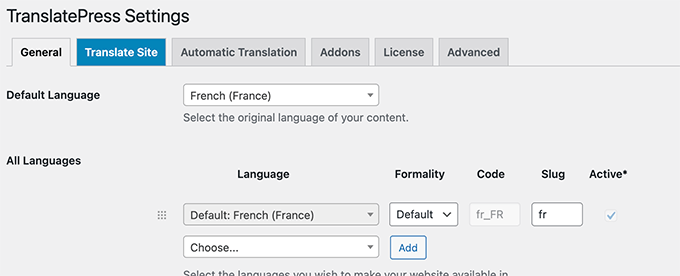
Abaixo disso, você pode adicionar outros idiomas que deseja adicionar ao seu site.
Você também pode revisar outras configurações na página. Por exemplo, você pode selecionar as opções do alternador de idioma, definir um subdiretório para o idioma padrão e muito mais.
Por fim, clique no botão “Save Changes” (Salvar alterações) para armazenar suas configurações.
Agora você está pronto para começar a traduzir seu tema do WordPress. Basta clicar no botão “Translate Site” na barra de ferramentas superior do administrador ou na página de configurações.
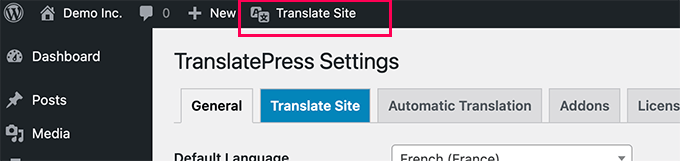
Isso abrirá a tela Traduzir com uma visualização ao vivo do seu site.
Basta passar o mouse sobre um trecho de texto. Se esse texto for gerado pelo seu tema do WordPress, você verá um ícone de lápis verde ao lado dele.
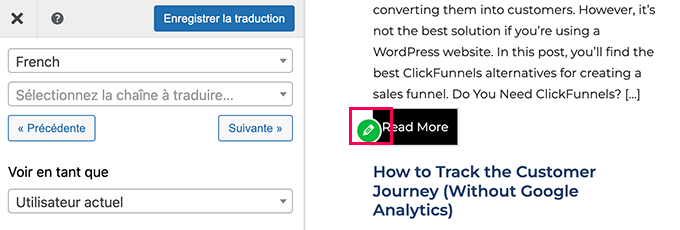
Ao clicar nela, as opções de tradução serão exibidas na coluna da esquerda. Vá em frente e forneça as traduções para essa string.
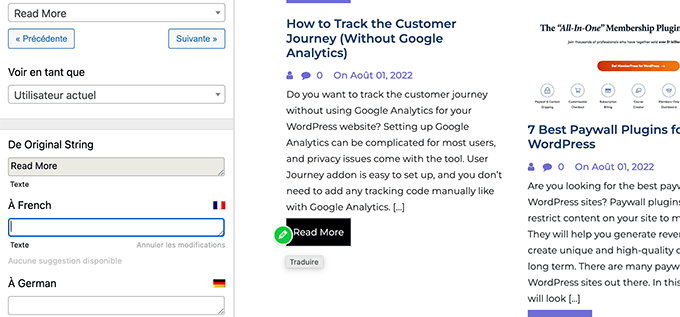
Também é possível traduzir os menus de navegação e qualquer outra coisa que você veja na tela.
Não se esqueça de salvar suas alterações para armazenar suas traduções.
Tradução manual de um tema do WordPress
Esse método exige que você faça o download de modelos de tradução do WordPress e use o software editor de tradução para traduzir o tema manualmente.
Primeiro, você precisa fazer o download do tema que deseja traduzir para o seu computador e, em seguida, extrair os arquivos do tema.
Nos arquivos extraídos, você encontrará a pasta “languages” (idiomas). Essa pasta deve ter um arquivo POT ou, em alguns casos, pode haver um arquivo .po ou .mo. No exemplo abaixo, você pode ver que o hestia.pot está incluído.
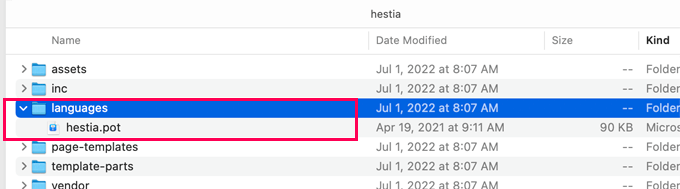
O que são arquivos .pot, .po e .mo?
O WordPress e os temas do WordPress usam um sistema chamado ‘gettext’ para traduções, localização e internacionalização.
No ‘gettext’, os programadores usam chamadas ‘gettext’ para cada área traduzível do software. Essas são dicas de programação que indicam que um determinado texto é traduzível.
Essas chamadas são então coletadas em um arquivo POT.
Basicamente, um arquivo POT é um modelo de cadeias de caracteres traduzíveis em um programa.
Usando um arquivo POT, os tradutores geram um arquivo .po (Portable Object) para seu idioma. O nome do arquivo se refere ao idioma para o qual ele se destina.
Por exemplo, um arquivo de tradução para o francês seria denominado fr_FR.po. Esse é o arquivo que você traduzirá.
Por fim, os arquivos .mo são o formato legível por máquina do arquivo .po. Ele será gerado a partir do arquivo .po que você obtém do editor de tradução, portanto, não é necessário criá-lo você mesmo.
Dito isso, vamos começar a traduzir seu tema.
Tradução do tema do WordPress usando o Poedit
Você pode simplesmente editar os arquivos .pot e .po em qualquer editor de texto de sua preferência. A maioria das distribuições baseadas em Linux vem pré-instalada com ferramentas de linha de comando que podem ser usadas para gerar arquivos .mo.
No entanto, como você está apenas começando com a localização, é altamente recomendável usar um editor “gettext”.
Vamos traduzir um tema do WordPress usando o Poedit, que é um editor de “gettext” disponível para Windows, Mac e Linux. Ele é muito fácil de usar e o ajudará a traduzir rapidamente seu tema do WordPress sem quebrar arquivos.
A primeira coisa que você precisa fazer é instalar o Poedit como se fosse instalar qualquer outro programa para o seu sistema operacional.
Na primeira vez que você iniciar o Poedit após a instalação, ele solicitará que você crie um novo projeto.

Ao clicar em “Create new”, será exibida uma caixa de diálogo de seleção de arquivo. Você só precisa selecionar o arquivo POT que veio com o tema. Em seguida, o Poedit solicitará que você escolha o idioma para o qual o tema será traduzido.
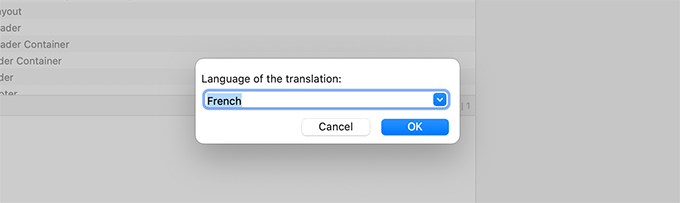
Após a seleção do idioma, o arquivo será carregado no editor de tradução.
O editor listará todas as cadeias de caracteres traduzíveis, e você pode clicar em qualquer cadeia de caracteres para traduzi-la.
Há duas caixas abaixo dessa lista. Uma é para a string de origem e a outra é para a tradução.
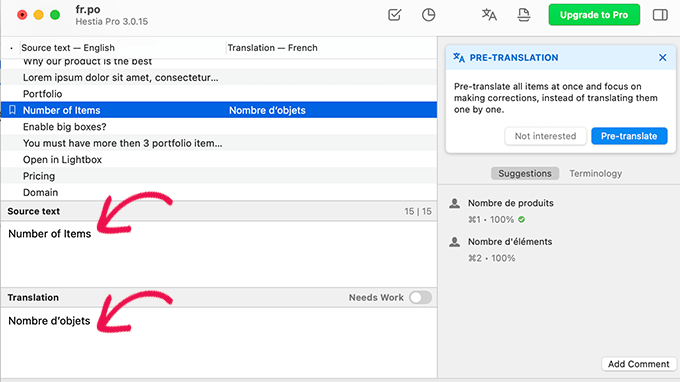
Quando você traduzir uma cadeia de caracteres, o Poedit passará automaticamente para a próxima cadeia de caracteres na fila.
Depois de adicionar algumas traduções, basta clicar no botão File ” Save (Arquivo ” Salvar ) para salvar suas alterações. O Poedit solicitará que você forneça um nome para o seu arquivo PO.
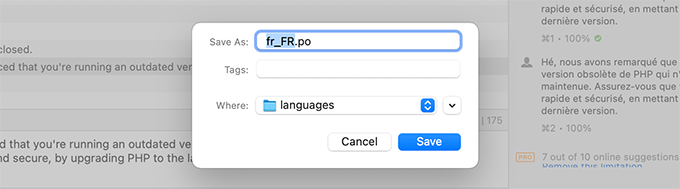
Por padrão, o Poedit sugere um nome de arquivo com o código do idioma (por exemplo, fr para francês, de para alemão). No entanto, o WordPress precisa desses arquivos no formato “language_country”.
Por exemplo, se estiver traduzindo para o francês para um público na França, precisará usar fr_FR.po como nome de arquivo. Da mesma forma, se estiver traduzindo em árabe para o Egito, use ar_EG.po.
Dica: use este link para encontrar o código de seu país e idioma
Depois de inserir o nome do arquivo corretamente formatado, clique no botão “Salvar”.
Agora você pode ir para a pasta de idiomas e verá que o Poedit gerou um arquivo .po e um arquivo com a extensão .mo.
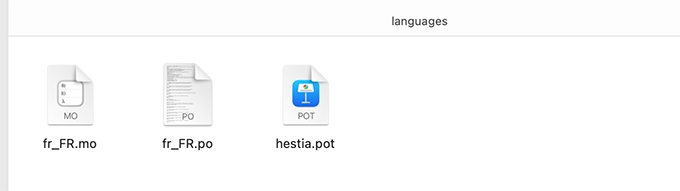
Agora você pode voltar para o Poedit e continuar traduzindo outras partes do seu tema do WordPress.
Precisa traduzir para mais idiomas? Não se preocupe! Basta criar um novo projeto no Poedit e repetir esse processo.
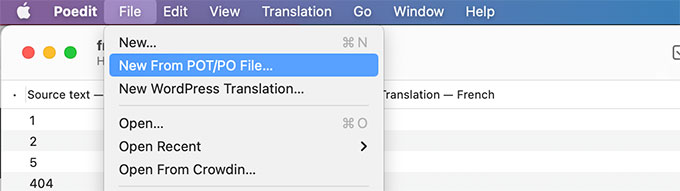
Quando terminar, não se esqueça de salvar suas alterações para que o Poedit possa atualizar seus arquivos PO e MO.
Carregamento das traduções do tema
Quando estiver pronto para carregar suas traduções, basta conectar-se ao site do WordPress usando um cliente FTP ou o aplicativo File Manager no painel de controle da sua conta de hospedagem.
Depois de conectado, carregue toda a pasta “languages” do seu computador para a pasta do tema do WordPress localizada em /wp-content/themes/your-theme-name/
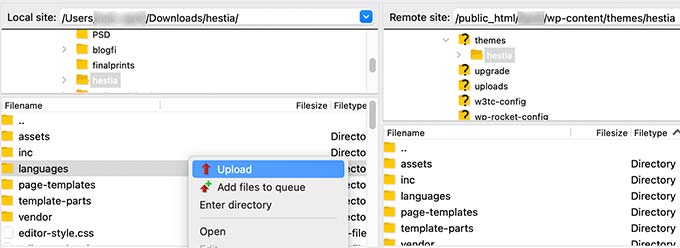
E pronto! Agora o WordPress começará a usar os arquivos de idioma que você carregou para traduzir seu tema.
Ajuda para traduzir o tema e os plug-ins do WordPress
Se você não for um desenvolvedor e quiser ajudar o desenvolvedor do tema ou do plug-in do WordPress, a tradução é uma ótima maneira de contribuir.
Considere a possibilidade de enviar seus arquivos PO traduzidos para os desenvolvedores de temas para que outros usuários do WordPress também possam usá-los em seus sites.
Você também pode contribuir para o próprio software principal do WordPress. O site de localização do WordPress tem informações detalhadas sobre como participar de uma equipe de localização do WordPress para vários idiomas diferentes.
Esperamos que este artigo tenha ajudado você a aprender como encontrar e traduzir facilmente um tema WordPress pronto para tradução. Talvez você também queira ver nossos guias sobre como personalizar um tema do WordPress ou criar um tema personalizado do WordPress sem codificação.
Se você gostou deste artigo, inscreva-se em nosso canal do YouTube para receber tutoriais em vídeo sobre o WordPress. Você também pode nos encontrar no Twitter e no Facebook.





Syed Balkhi says
Hey WPBeginner readers,
Did you know you can win exciting prizes by commenting on WPBeginner?
Every month, our top blog commenters will win HUGE rewards, including premium WordPress plugin licenses and cash prizes.
You can get more details about the contest from here.
Start sharing your thoughts below to stand a chance to win!
ALi ASGHAR says
Dear WEBBEGINNER’S Can u tell me Pls
How to create footer navigation menu
See sample
Same footer menu in footer
I am waiting your nice reply
WPBeginner Support says
Hi Ali,
If your WordPress theme has defined a navigation menu in the footer area, then you can just select that location when creating your menus.
Administrador
Mat says
The biggest problem with themes is that relatively few themes can to work with multilanguage content by multilanguage plugins:
How can I find right themes with mulitlanguage content support?
or
How can I prepare my theme to use with a multilanguage content support?
WPBeginner Support says
Please see our article on how to find and translate translation ready WordPress themes.
Administrador
Phong Bui says
After translation, from the displayed word is not. How do you solve this problem?
Thanks so much
Zimbrul says
One question I’ve got: after you finish translate the (let’s say) en_US .po file do you need to save as ro_RO.po (let’s say I translate in Romanian) and then send the ro_RO.po and .mo files in the language directory of the theme?
WPBeginner Support says
yes you should upload both files to your theme directory. Also if you have completely translated a theme you can contact theme developer and send them your .po file so that other users can benefit from it too.
Administrador
Zimbrul says
Thanks for the clarification. I was starting to translate a theme in Romanian (WordPress is already in Romanian) language but it’s a kind of difficult because I don’t want to translate the theme options in Dashboard, I only want to translate the front end (the bits that are not already in Romanian from the default WordPress code.
Rama says
Very good guide to find and translate a translation ready word press theme and can be translated into several languages.
Chaim says
Thank you! It is very helpful.
Zimbrul says
Cannot say how much I appreciate this article! I’m using WordPress in English all the time but I also create websites in Romanian and I’d like all WordPress frontview to be in Romanian hence this comes extremely handy.
I think there is a confusion amongst WP users about translating themes, translating WordPress, using WordPress in your native language and building a multilanguage WordPress site.
Susan Smith says
Very interesting article! Zimbrul, I’ve used a really neat premium called WPML plugin for setting up multi-language site. It’s totally worth the money and allows for custom translations.
Zimbrul says
Susan, thanks for mentioning this plugin, I was nearly to buy it many times but I never did as I’m kinda “scared” of building and administer a bi-lingual site. Thanks for the tip. I might try it one day after I understand how SEO works for a multi-lingual site.